UI系统
文章目录
Github项目地址
小结
UI 即 User Interface(用户界面)的简称。在许多软件中,采用狭义的概念,特指窗体、面板、按钮、文本框等人们熟悉的人机交互元素,及其组织与风格(也称皮肤)。
Unity 目前支持三套完全不同风格的 UI 系统:
- 4.0 及以前 - IMGUI(Immediate Mode GUI)及时模式图形界面
IMGUI 主要用于以下场景:
- 在游戏中创建调试显示工具
- 为脚本组件创建自定义的 Inspector 面板。
- 创建新的编辑器窗口和工具来扩展 Unity 环境。
- 5.0 及以后 - Unity GUI / UGUI 是面向对象的 UI 系统
UGUI 的优势:
- 所见即所得(WYSIWYG)设计工具
- 支持多模式、多摄像机渲染
- 面向对象的编程
- 2018.3 及以后 - UXML(unity 扩展标记语言)
UGUI 基础 —— 渲染模式
画布组件有渲染模式(Render Mode)设置,可用于使其在屏幕空间(Screen Space)或世界空间(World Space)中渲染。
屏幕空间 - 叠加(Screen Space - Overlay)
将UI元素放置在场景顶部渲染的屏幕,画布会自动更改大小匹配屏幕。Canvas 默认中心点为屏幕中心!
屏幕空间 - 相机(Screen Space - Camera)
画布放在制定的渲染摄像机前,如 100 的位置,画布会自动匹配为屏幕分辨率。Canvas 默认中心点为屏幕中心!
世界空间(World Space)
画布行为与场景中的其他任何对象一样,UI元素将放置在其他对象的前面或后面渲染。画布大小和位置任意设置,这对于意在成为世界一部分的用户界面非常有用。
血条(Health Bar)的预制设计
具体要求如下
- 分别使用 IMGUI 和 UGUI 实现
- 使用 UGUI,血条是游戏对象的一个子元素,任何时候需要面对主摄像机
- 分析两种实现的优缺点
- 给出预制的使用方法
首先我们为人物都挂在上一个Health的组件,上面记录着当前的血量和总血量,以及受到伤害和恢复的函数调用
public class Health : MonoBehaviour
{
public float curHP;
public float nextHP;
public float fullHP = 100.0f;
private void Start() {
curHP = fullHP;
nextHP = fullHP;
}
private void Update() {
//Linear interpolation to make HP change smoothly
curHP = Mathf.Lerp(curHP, nextHP, 0.05f);
}
public void Hurt(){
nextHP = (curHP - 10.0f)>=0f?curHP-10.0f:0.0f;
}
public void Recover(){
nextHP = fullHP;
}
}
IMGUI实现
IMGUI其实是我之前用的比较多的一种实现UI的方法( 通过OnGUI函数来开发UI界面 ),不过仅限于设置Button/Label,这次我们需要实现血条的话,我们需要什么部件呢?
只需将以下代码挂载到人物身上即可
这里就直接将血条固定了,如果不想固定,就可以参考后面的Screen Space,将世界坐标转换为屏幕坐标
[RequireComponent(typeof(Health))]
public class IMGUI : MonoBehaviour
{
private GameObject Character;
private float curHP;
private float fullHP;
private void Start() {
Character = this.gameObject;
}
private void OnGUI() {
if(GUI.Button(new Rect(20,20,80,40),"Hurt"))
{
Character.GetComponent<Health>().Hurt();
}
if(GUI.Button(new Rect(110,20,80,40),"Recover"))
{
Character.GetComponent<Health>().Recover();
}
curHP = Character.GetComponent<Health>().curHP;
fullHP = Character.GetComponent<Health>().fullHP;
GUI.HorizontalScrollbar(new Rect(20,90,170,20), 0.0f, curHP, 0.0f, fullHP);
}
}
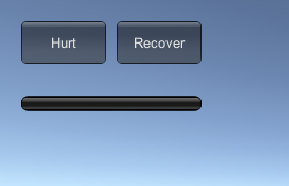
UGUI实现
World Space
课件中已经描述了该方法的具体实现,在其基础上做一些修改即可
- 菜单 Assets -> Import Package -> Characters 导入资源
- 在层次视图,Context 菜单 -> 3D Object -> Plane 添加 Plane 对象
- 资源视图展开 Standard Assets :: Charactors :: ThirdPersonCharater :: Prefab
- 将 ThirdPersonController 预制拖放放入场景,改名为 Ethan
- 检查以下属性
- Plane 的 Transform 的 Position = (0,0,0)
- Ethan 的 Transform 的 Position = (0,0,0)
- Main Camera 的 Transform 的 Position = (0,1,-10)
- 运行检查效果
- 选择 Ethan 用上下文菜单 -> UI -> Canvas, 添加画布子对象
- 选择 Ethan 的 Canvas,用上下文菜单 -> UI -> Slider 添加滑条作为血条子对象
- 运行检查效果
- 选择 Ethan 的 Canvas,在 Inspector 视图
- 设置 Canvas 组件 Render Mode 为 World Space
- 设置 Rect Transform 组件 (PosX,PosY,Width, Height) 为 (0,2,160,20)
- 设置 Rect Transform 组件 Scale (x,y) 为 (0.01,0.01)
- 运行检查效果,应该是头顶 Slider 的 Ethan,用键盘移动 Ethan,观察
- 展开 Slider
- 选择 Handle Slider Area,禁灰(disable)该元素
- 选择 Background,禁灰(disable)该元素
- 选择 Fill Area 的 Fill,修改 Image 组件的 Color 为 红色
- 选择 Slider 的 Slider 组件
- 设置 MaxValue 为 100
- 设置 Value 为 75
- 运行检查效果,发现血条随人物旋转
为了使血条一直朝向摄像机,我们添加以下脚本到Canvas中
using UnityEngine;
namespace LookAtCamera{
public class LookAtCamera : MonoBehaviour
{
void Update ()
{
this.transform.LookAt (Camera.main.transform.position);
}
}
}
为了(个人认为)美观,我们将
- Background勾选上,将Rect Transform的Left/Top/Right/Bottom都设置为0
- 同时将fillArea/fill的Rect Transform的Left/Top/Right/Bottom都设置为0
血量的属性应该属于EThan对象,所以我们的图像绘制应该都是从该对象上获取,于是我们为该slider添加脚本
using System.Collections;
using System.Collections.Generic;
using UnityEngine;
using UnityEngine.UI;
namespace HealthBar{
public class HPChanged : MonoBehaviour
{
public GameObject character;
private void Start() {
//将当前血条设置为满
this.gameObject.GetComponent<Slider>().maxValue = character.GetComponent<Health>().fullHP;
}
private void Update() {
//获取并设置当前血量
this.gameObject.GetComponent<Slider>().value = character.GetComponent<Health>().curHP;
}
}
}
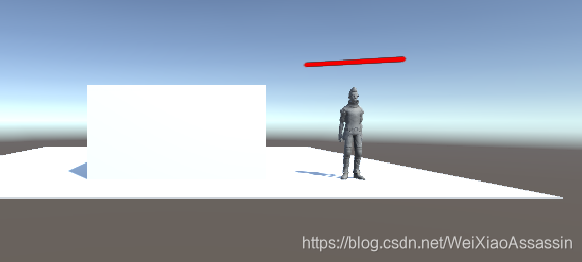
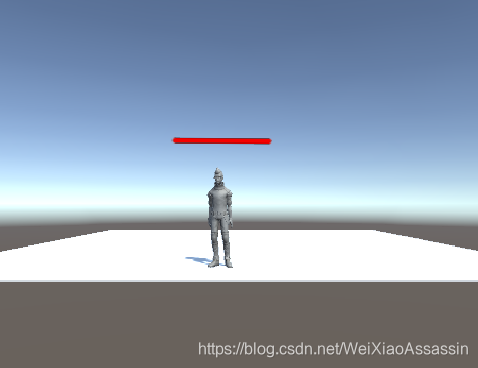
Screen Space - Overlay
课件中提到
如果你在生产中使用上述血条,足以证明你是入门级别程序员。为了显示血条,每个图片从 pixel 单位映射到 world space,再投影到摄像机空间,在变成屏幕空间(pixel 单位)。这需要多少算力?
因此,能用 Srceen Space 解决的问题绝不用 World Space, 能用 Overlay 解决问题绝不用 Camera!
而血条恰恰是 Srceen Space - Overlay 能决解的
考虑screen space camera 类型的呈现进行大量的调用,所以非常推荐使用Overlay 绘制画布,使你的游戏在移动设备上更顺畅。(当然了这种只是限于纯UI),但是另外两种模式是有其特殊用处的!
参考 Faking World Space for monster health bars in Unity
Canvas和Slider的设置与上面基本一致,就是Canvas的Render Mode要修改为Screen Space - Overlay
只有在World Space渲染模式下才可以修改Canvas的Transform
实现思路:
- 首先获取头顶的世界坐标
- 通过相机将头顶的坐标转换为屏幕的坐标,这就是血条的位置
- 最后调整血条value即可
实现代码(挂载到Canvas上):
using System.Collections;
using System.Collections.Generic;
using UnityEngine;
using UnityEngine.UI;
namespace HealthBar{
public class ScreenOverlay : MonoBehaviour
{
public GameObject Character;
public float HPOffset = 2.5f;//头顶位置相较人物的偏移量
private Slider healthSlider;
// Start is called before the first frame update
void Start()
{
//获取slider组件
healthSlider = this.gameObject.GetComponentInChildren<Slider>();
healthSlider.maxValue = Character.GetComponent<Health>().fullHP;
}
// Update is called once per frame
void Update()
{
healthSlider.value = Character.GetComponent<Health>().curHP;
//调整血条位置(世界坐标->屏幕坐标)
Vector3 worldPos = new Vector3(Character.transform.position.x, Character.transform.position.y + HPOffset, Character.transform.position.z);
Vector3 screenPos = Camera.main.WorldToScreenPoint(worldPos);
healthSlider.transform.position = new Vector3(screenPos.x, screenPos.y, screenPos.z);
}
}
}
实现效果
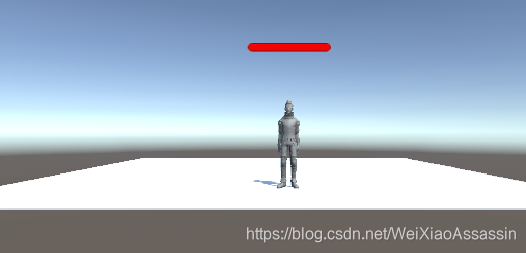
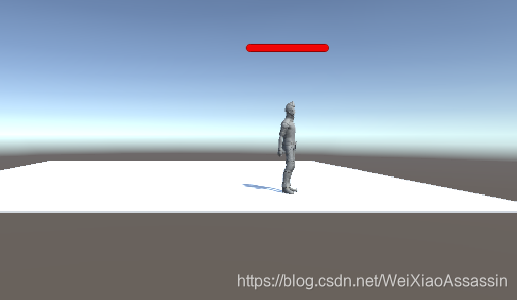
关于人物被遮挡时,血条的显示问题
其实一开始我是想用射线检测的方法来控制Canvas的显示与否,但实际的效果却不太好,因为人物不是一个点,很难去判断到底有没有被完全遮挡,其次,射线检测要求之间遮挡的物体(例如一个简单的Cube)一定是碰撞体……下面先放大概的代码,我就不放在demo中了,因为效果不好
public GameObject player;
private Vector3 distance;
bool ifShow = true;
public void Update()
{
distance = transform.position - player.transform.position;
if (Physics.Raycast(transform.position, player.transform.position - transform.position,out hitInfo)){
if (hitInfo.collider.tag != TAGS.Player)
{
if(ifShow)
{
ifShow = false;
player.GetComponent<Canvas>().SetActive(false);
}
}
else
{
if(!ifShow)
{
ifShow = true;
player.GetComponent<Canvas>().SetActive(true);
}
}
}
}
分析两种实现的优缺点
IMGUI:
- 如果不做复杂的界面,代码简单易用
- 在修改模型,渲染模型这样的经典游戏循环编程模式中,在渲染阶段之后,绘制 UI 界面无可挑剔
- 避免了 UI 元素保持在屏幕最前端,又有最佳的执行效率,一切控制掌握在程序员手中,这对早期计算和存储资源贫乏的游戏设备来说,更是弥足珍贵。
缺点:
- 传统代码驱动的 UI 开发效率低下,难以调试
IMGUI是其中GUI系统通常不保留有关GUI的信息,而是反复要求您重新指定控件是什么,控件在哪里等的控件。当您以函数调用的形式指定UI的每个部分时,会立即对其进行处理(绘制,单击等),并且任何用户交互的后果都会立即返回给您,而无需您进行查询。这对于游戏UI而言效率低下,由于一切都变得非常依赖于代码,因此对于设计师来说不方便使用。
但是它对于非实时情况,由代码驱动,希望根据当前状态轻松更改显示的控件的处理是非常方便的,也就是说,它是一个很好的编辑面板的选择。
UGUI:
优点:
- 为了让设计师也能参与参与程序开发,从简单的地图编辑器、菜单编辑器等工具应运而生。 设计师甚至不需要程序员帮助,使用这些工具就可直接创造游戏元素,乃至产生游戏程序。
- 所见即所得(WYSIWYG)设计工具
- 支持多模式、多摄像机渲染
- 面向对象的编程
预制的使用方法
IMGUI预制的使用方法
其实IMGUI的实现就是一个脚本,所以直接将该脚本挂载到人物对象身上即可
UGUI预制的使用方法
将预制实例化后,添加到人物对象的子对象中
-
World Space
并将人物对象拖动到Slider中挂载的脚本HP Changed的Character中
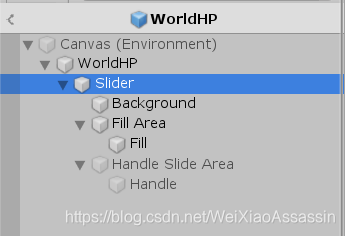

-
Screen Space
并将人物对象拖动到ScreenOverlayHP中挂载的脚本Screen Overlay的Character中
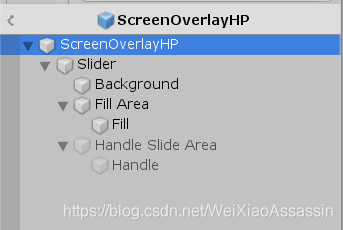
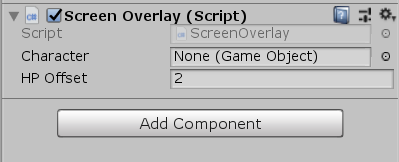





















 245
245











 被折叠的 条评论
为什么被折叠?
被折叠的 条评论
为什么被折叠?








